Le jour est sur nous, mes amis; Lightroom CC est là. La dernière mise à jour de l'excellent outil de gestion de photos d'Adobe est arrivée, et aussi cliché que cela puisse paraître, elle offre vraiment quelque chose pour tout le monde.
Bien que les mises à jour ne satisfassent pas nécessairement les utilisateurs inconditionnels d'Aperture (qui soignent encore leurs blessures proverbiales), les utilisateurs de Lightroom 4/5 peuvent facilement justifier cette mise à niveau comme un mélange satisfaisant d'améliorations sous le capot et pratiques.
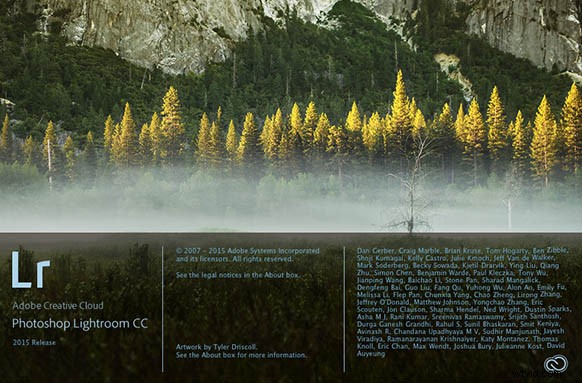
Avant tout, vous serez ravi d'apprendre qu'Adobe a publié une version indépendante du logiciel sous la forme de Lightroom 6, disponible sous forme de DVD physique ou de téléchargement numérique. Les abonnés au service Creative Cloud d'Adobe (qui ont Lightroom dans le cadre de leur plan d'abonnement) recevront automatiquement Lightroom CC, qui est identique à Lightroom 6. Nous avons tous poussé un soupir collectif lorsqu'il a été vérifié qu'Adobe ne laisserait pas les utilisateurs non Creative Cloud dans le froid.
Le nouveau Lightroom amélioré comporte plusieurs nouvelles fonctionnalités et a également inclus quelques améliorations. Passons en revue quelques-uns des points forts et voyons comment ils peuvent rendre votre flux de travail photographique plus puissant et plus efficace.
Vitesse améliorée
Bien qu'il s'agisse d'une amélioration en coulisse, c'est l'une des plus importantes de cette mise à jour. Au lieu de s'appuyer sur le CPU (unité centrale de traitement) pour tous les traitements, comme avec Lightroom 5, Lightroom 6 a ajouté la possibilité de décharger certains calculs sur le GPU (processeur graphique) de votre machine, en particulier les ajustements dans le module Développer de le logiciel.
Cela soulage une partie de la charge du processeur central de votre ordinateur et rend l'ensemble du programme sensiblement plus rapide. L'efficacité par la rapidité !
Fusionner la photo au panorama
La nouvelle possibilité de créer des photos panoramiques (plusieurs photos mélangées pour créer une seule image super large) directement dans Lightroom sera probablement l'une des fonctionnalités les plus discutées de la mise à jour, avec la création HDR. Dans Lightroom 5, aucune "création" de nouveaux pixels n'était autorisée, ce qui signifie que si vous deviez créer une image panoramique, vous deviez le faire dans Photoshop ou un logiciel tiers.
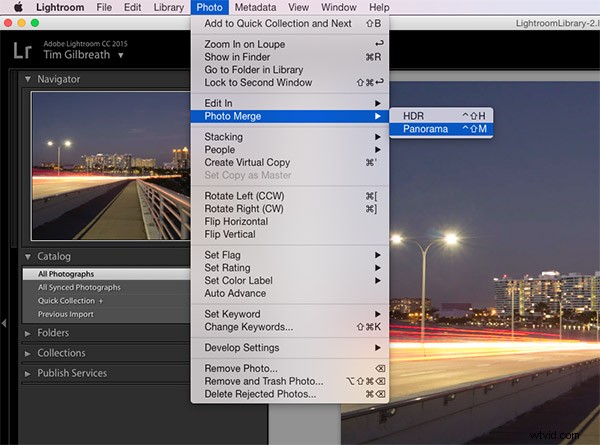
Désormais, Lightroom vous permet de sélectionner un ensemble d'images et de les assembler en un seul clic. Les contrôles détaillés de ce processus sont rares, mais c'est une bonne chose. Vous pouvez même demander au logiciel de recadrer automatiquement une fois le point terminé en cochant une case dans la boîte de dialogue de création.
Que recevez-vous une fois la construction terminée ? Un fichier DNG (négatif numérique) 16 bits, un format brut qui peut être ajusté dans le module Développer tout comme un fichier RAW. Pas de JPEG compressé ici.
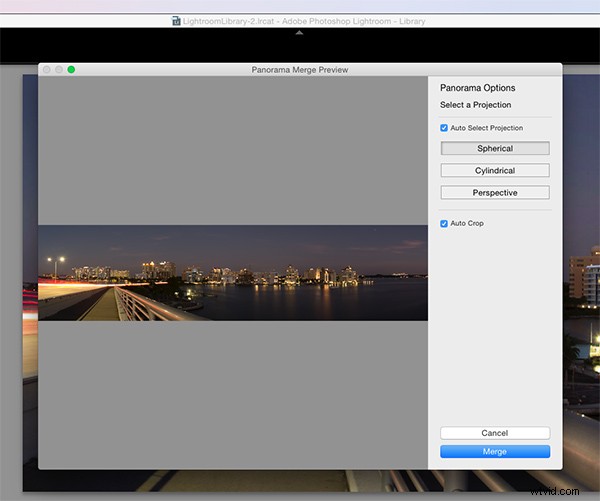
La beauté de ce processus est que, contrairement au rendu complet effectué dans Photoshop, vous donnez un aperçu très rapide en basse résolution de l'image, et il peut ensuite être envoyé en arrière-plan, pendant que vous travaillez sur une image différente. La progression de la construction du panorama est visible dans le nouveau centre d'activités, qui vous permet de surveiller et de contrôler les processus d'arrière-plan en cours.
Fusion de photos en HDR
L'autre ajout de haut niveau dans Lightroom CC est sans aucun doute la possibilité de créer des fichiers HDR (plage dynamique élevée). Les images HDR sont créées en mélangeant plusieurs photos prises à différentes expositions, dans le but d'extraire les plages dynamiques optimales de chacune de ces images pour créer une photo contenant une plage dynamique plus large.
Comme pour la création de panoramas, la création HDR n'était pas disponible dans Lightroom 5 et était le plus souvent effectuée via un programme tiers tel que Photomatix ou dans Photoshop.
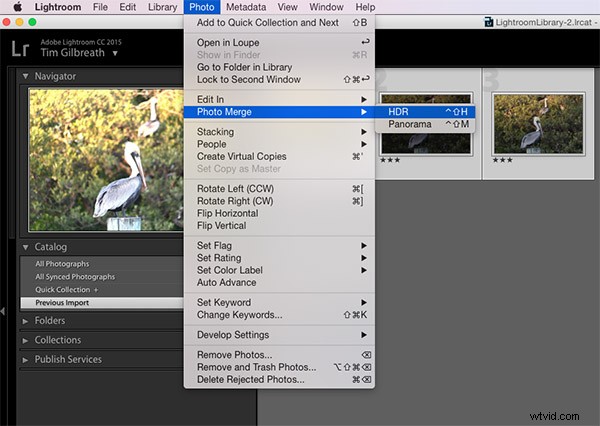
Tout comme pour la création panoramique, Lightroom permet de sélectionner plusieurs fichiers dans le logiciel, et de les fusionner en un fichier DNG, sans compression. Ils peuvent être modifiés avec n'importe lequel des curseurs du module Développement, comme vous le feriez avec n'importe quel fichier RAW.
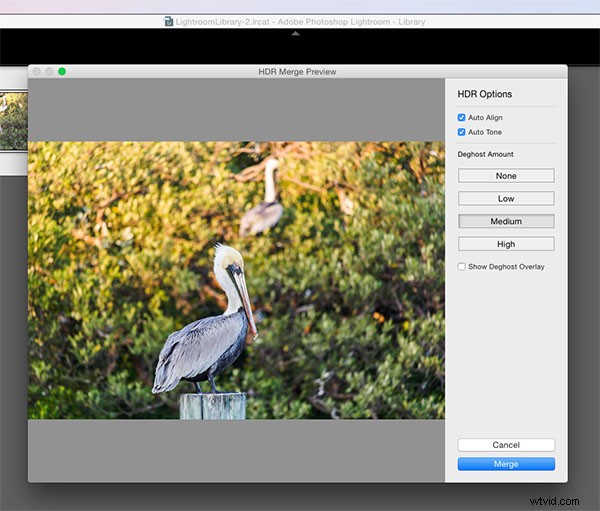
Le principal avantage évident des outils de création HDR et Panorama de Lightroom CC est la possibilité d'exécuter ces fonctions directement dans Lightroom, sans avoir à fusionner les fichiers dans un programme séparé, puis à les réimporter dans votre flux de travail Lightroom.
Plus de filtres d'ajustement précis
Les filtres gradués et radiaux disponibles dans Lightroom sont quelques-unes de ses fonctionnalités les plus utilisées. Ils vous donnent la possibilité de peindre sur une couche variable d'ajustements, y compris la couleur, l'exposition et de nombreuses autres options. Un exemple courant serait d'ajouter un filtre gradué dans une photo de paysage pour réduire l'exposition dans un ciel soufflé, tout en maintenant la bonne exposition pour le premier plan.
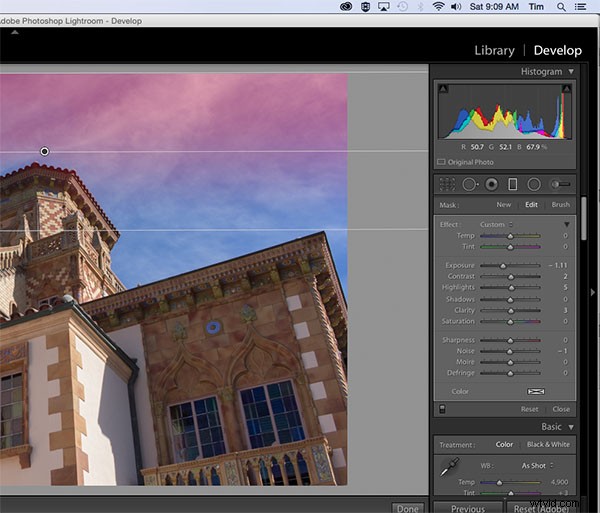
Notez que le rouge que vous voyez ici est la nouvelle superposition d'outils qui vous montre où il s'applique sur votre image. Tout comme l'outil Pinceau de réglage.
Une mise en garde concernant l'utilisation de ces filtres avant Lightroom CC était qu'ils étaient tous des implémentations « ce que vous voyez est ce que vous obtenez » ; s'il y avait un objet tel qu'un grand bâtiment dans votre image de paysage qui s'étendait vers le haut, un filtre gradué pour assombrir le ciel assombrirait également le bâtiment.
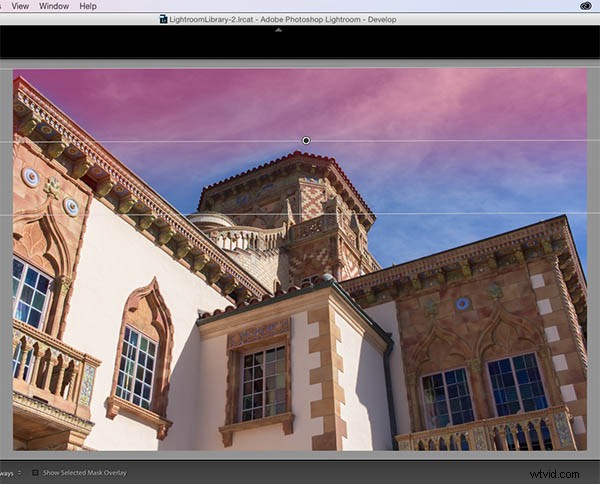
Avec Lightroom CC, ce n'est plus un problème. Vous pouvez appliquer un filtre dégradé comme d'habitude, puis utiliser un pinceau pour masquer le bâtiment afin que l'effet ne soit appliqué qu'au ciel. Cela ajoute un potentiel presque illimité aux filtres disponibles dans Lightroom.
Reconnaissance faciale
Fonctionnalité de plus en plus populaire dans notre monde de partage social, la reconnaissance faciale est bien connue dans des applications telles que Facebook, où l'identification et le marquage des amis et de la famille dans les photos partagées sont idéaux. Lightroom lance son chapeau dans le ring avec une nouvelle fonctionnalité de reconnaissance faciale qui vous permettra de marquer les personnes sur vos photos de la même manière.
Le logiciel tentera automatiquement d'identifier les visages humains et vous permettra de les nommer pour une utilisation future. Au fil du temps, vous constituerez une base de données de visages et Lightroom commencera à identifier les visages de cette base de données dans vos photos nouvellement importées.
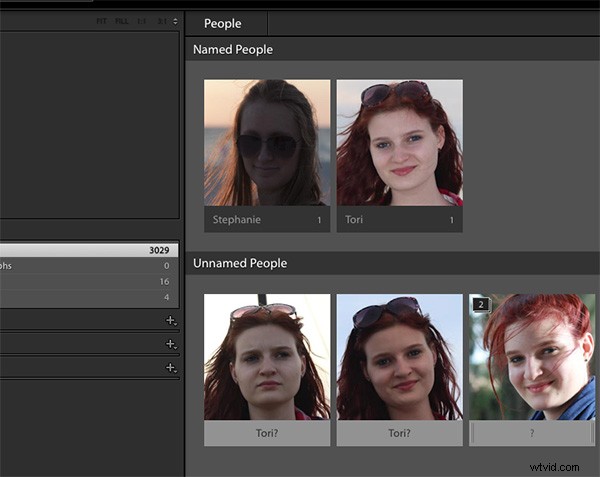
Les balises créées à partir de ce processus peuvent ensuite être converties en mots-clés interrogeables dans les métadonnées de la photo et utilisées comme tout autre mot-clé pourrait l'être.
Qu'en pensez-vous ?
Il existe plusieurs autres améliorations et améliorations mineures dans Lightroom CC, notamment des mises à jour du module Diaporama, la suppression des yeux d'animaux et la prise de vue connectée, ainsi qu'une expérience améliorée dans Lightroom Mobile. Pour rappel, pour utiliser Lightroom Mobile, vous devez disposer d'un forfait Adobe Creative Cloud incluant Lightroom.
Nous aurons probablement une analyse plus approfondie des nouvelles fonctionnalités de Lightroom CC dans les semaines à venir, mais au début du jeu, qu'en pensez-vous ? Êtes-vous enthousiasmé par la mise à niveau ? Cela a-t-il changé votre opinion sur l'orientation de la pensée Creative Cloud d'Adobe ? Merci d'avoir lu, sonnez dans les commentaires ci-dessous !
